
Здесь я покажу как создать свою карту в игре State of War c нуля. На мой взгляд игра интересная и приятная в простоте. Те кто не знает что эта за игра я тут вкратце сделал обзор по этой игре, кому интересно можете посмотреть.
Но речь пойдет не об этом.
Ниже можете посмотреть инструкцию как создать свою неповторимую карту в игре детства, как это было у меня :)
◆ ◇ ◆
Какие программы будут необходимы
Вам понадобиться три программы
Первая – фоторедактор например фотошоп, пейнт в этом случае не подойдет. Возможно другие более продвинутые чем пейнт фоторедакторы тоже подойдут
А вторая и третья программа это уже сами редактор карт.
С фото редактором я думаю разберёшься сам.
◆ ◇ ◆
Где что скачать?
Скачиваем редактор карт.
Одна из программ называется: Editor map (verze 1.02) stahujte zde
Она будет необходима что бы изменить и расположить здания и юнитов на нашей будущей карте.
и вторая находится уже чуть ниже на сайте и называется: Mapovač (verze 1.00) stahujte zde
Создадим отдельно папку что бы нечего не перепутать и не потерять и закидываем все туда. После того как вы скачали обе программы это должно выглядеть примерно так. естественно извлекаем архив и удаляем его (архив нам не нужен)
◆ ◇ ◆
Внешний вид карты
Теперь приступим к внешнему виду то как будет выглядеть карта, карты в state of war являются картинкой, так что можете создавать и вставлять абсолютно любую картинку, но рекомендую использовать части карт которые уже есть, просто клонируя и вырезая нужны участки карты, я покажу как это сделать.
Открываем фоторедактор обязательно ставим разрешение картинки следующие: для больших карт ставим 3072 на 2560 пикселей и для маленьких 2048 на 2048 пикселей. В данном примере разберем на большой карте. И обязательно ставим цветовой режим цвета RGB и 8 бит. Нажимаем создать.
Далее пускай моей картой будет остров в море. скачиваем подходящий фон. например текстуру воды и закидываем в Фотошоп. я надеюсь ты немного умеешь им пользоваться, а если нет, то это не трудно, научишься :))
Дальше например можно взять участок карты из уже готовых картинок. Скачать их так же можно с сайта.
Подбираем подходящую область для себя. Перекидывайте картинку в фоторедактор. И вырезаем нужный участок. в итоге у вас должно получится что то вроде этого.
Если решите создавать местность с нуля, то придется уже на глаз примерно понимать соотношение деревьев, ям, камней. Что бы не так все ужасно выглядело можете использовать уже готовые карты и прикидывать пропорции вашей картинки с пропорциями оригинальной картой. Не создавайте на картинке большие здания, деревья, горы, где ваши юниты должны были заезжать за эти здания, как в некоторых оригинальных мессиях, этот редактор карт этого не умеет.
Все предположим вы создали свой шедевер, свой квадрат Малевича.
Дальше сохраняем Картинку в JPЕG Формате и называем ее английской M. Это Очень важно называть файлы как я вам говорю. Иначе не получится.
Дальше не закрывая фоторедактор нужно сохранить эту же картинку в другом разрешении и формате. Заходим в настройки изображения, размер изображения и меняем на 960 на 800 пикселей для больших карт или на640 на 640 пикселей для маленьких карт и схранить как формат BMP 24 бита и называем файл просто латинской M.
Для чего это? Поясню. В jpg сохранили картинку для внешнего вида карты, в BMP сохраняем ее что бы наш редактор карт увидел это картинку и было удобно строить карту местности по ней.
◆ ◇ ◆
Как обозначить границы нашей нарисованной карты?
Так когда обе картинки готовы заходим в паку MAPOVAC (перед этим надо было извлечь из архива эту папку), видим паку bmp и закидываем нашу картинку которая была формате BMP в эту паку. не перепутайте, у нас две картинки с одним и тем же названием JPEG сюда закидывать нельзя.
Но перед этим удалим другую картинку с названием M13, и называем нашу картинку M13, так как эта карта является большой в игре и я знаю где она находится в миссиях.
Если вы создаете маленькую карту то эта миссия не подойдет, например M01 и параметры этой мисси являются формат bmp = 640x640 px JPEG 2048x2048, и если вы назовете ее M01 а формат картинки будет большим то часть карты просто не будет отображаться. Если создаете маленькую карту то выбирайте соответствующею миссию где маленькая карта.
Дальше Нажимаем назад. И запусааем экзешник программы. В низу стрелками выбираем нужную карту в нашем случае это 13 и нажимаем кнопку potvrdit
Видим какие-то серые квадраты, нажимаем на кнопку обстранит все, все удалится и останется наша картинка
дальше нужно нарисовать карту местности, где какие юниты смогут передвигаться и где какие барьеры будут.
сверху в правом углу есть 5 кнопок
1- стирает границы
2- рисует светло серым, по этой территории не могут передвигаться наземные юниты, но могут перемещаться летающие юниты.
3 — рисует более темным серым, по этой территории могут передвигаться только наземные юниты, летающие единицы переместиться туда не смогут.
4 — рисует очень темным серым, это та территория где не должно находитьсянечего
5 — рисует крестики, их можно поставить на уже закрашенные участки карты, я так понимаю, цвет сохраняет свой функционал, но на этой территории нельзя будет построить.
После того как вы создали карту местности нажимает кнопки улозит все. По идее все что вы рисовали сохранилось и теперь это можно закрыть.
Теперь находим в этой папке где и был этот экзешник нужный нам файл под цифрой 13 формате map
копируем его, куда нить отдельно, например в ту папку которую вы создали для этого дела
Теперь копируем файл который в формате JPG в ту же папку с экзешником и заменяем файл, открываем программу в этой же папки, НЕ ВЫБИРАЕМ МИССИЮ а сразу нажимаем верхнею правую кнопку! И ждем недолго
Должен был создаться файл M c форматом srf, копируем его куда нить отдельно и меняем ему название на соответствующий номер миссии, в моем случае это M13
Далее в этой же папке есть папка с название универсал, с теми файлами надо сделать тоже самое, а то есть переименовать в нужное название, в моем случае это так же M13. И копируем эти два файлам так же куда нить отдельно.
(эти файлы отвечают за те участи карты, где ваши юниты должны были бы заезжает за постройки, за холмы, за большие здания, а так как у нас таких участков карты нету, поэтому просто копируем и изменяем название на нужный нам номер миссии M№ и ваши юниты перестанут пропадать на карте и заезжать в невидимые текстуры)
В Итоге у вас должно было получиться 4 файла с разными форматами
Их нужно закинуть в папку с игрой а если точнее, заходим в папку с игрой, находим папку data далее папка левелс и копируем с заменой.
◆ ◇ ◆
Расстановка здания и юнитов
Теперь для удобства перемещаем в эту же папку, а то есть в папку левелс, эдитор мэп, это уже другой экзешник, не перепутайте их.
Открываем эту программу из папки левелс и так же по анлогии выбираем нужный нам уровень в моем случае это 13. Не пугайтесь, там у вас будут синие и зеленые квадратики и не будет фона карты, это нормально, нажимаем обстранит все, и все Пропадает.
Если вам не удобно без картинки ставить здания, предлагаю открыть первую программу, то есть там где мы рисовали границы этой карты, что бы увидеть саму картинку.
Теперь осталось лишь расставить здания.
Все очень просто нажимаем вот эту кнопку novб стаба
Первое здания это главный штаб, можно выбрать цвет, ваш синий, враг зеленый.
Чуть ниже это значение здоровья этого здание
Еще ниже это спутниковая защита
И вкладка инфо значит что враг будет сначала улучшать здания с наименьшей ценностью информации. Как только он все это улучшает, он начинает улучшать здания со вторым наименьшим информационным значением и т. Д.
Следующие 3 здания это малый средний и тяжелый завод.
можно изменить параметр то сколько в этом здании будет производится танков, тип танков и что бы его изменить тип танка просто щелки на картинку, так же можно выбрать, надо ли будет улучшать универсалом это здание (тарелкой летающей)
дальше идет здание радар, все тоже самое, по аналогии так же все меняется. и далее так же понято где какое здание по его картинке с низу
после всех этих заводов радаров и электростанций… идут турели
1 — это пушка
2 — пво
3 — плазмопушка
4 — пулемет
5… как она называется то… горохом которая стреляет, не помню…
другая кнопка которая называя новб ждедонка позволяет выбрать и расположить на карте боевые единицы уже готовые к труду и обороне. Так же не трудно понять как ставить и менять их на карте, я думаю разберешься
Самая верхния и длинная кнопка, отвечает за то количество ресурсов которое будет у вас и у врага, какие турели можно строить а какие нет.
Кнопка лимит запускает таймер победы и поражение, там 3 значение, и только два из этих значений рабочих. Предлагаю тебе экспериментальным путем проверить где выиграть а где проиграть по таймеру. Если тебе оно надо.
Как только расставил здания нажимай на кнопку УЛОЗИТЬ ВСЕ, не перепутай, а то будешь как я все заново размещать и материться… xDD
◆ ◇ ◆
Если я тебя вдохновил и ты все таки решишься создать свою карту в этой игре, я надеюсь эту игру хоть кто то знает xDD/
Cкинь мне ее тоже я попробую пройти твой шедевр.
А вот это моя миссия M13 если хочешь попробуй пройди

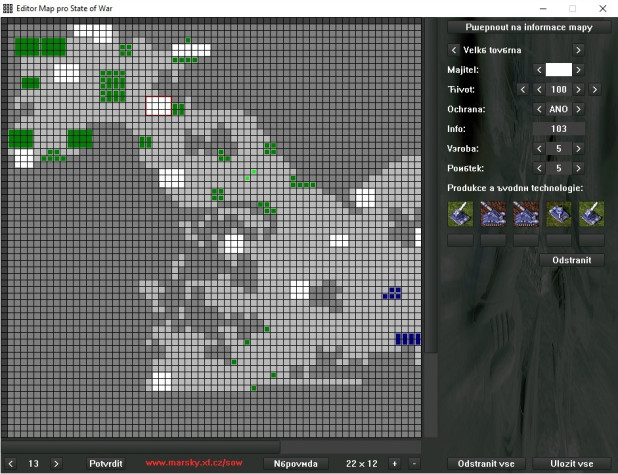
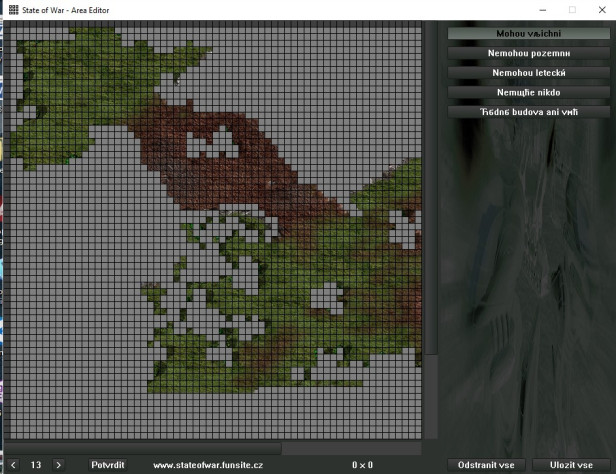
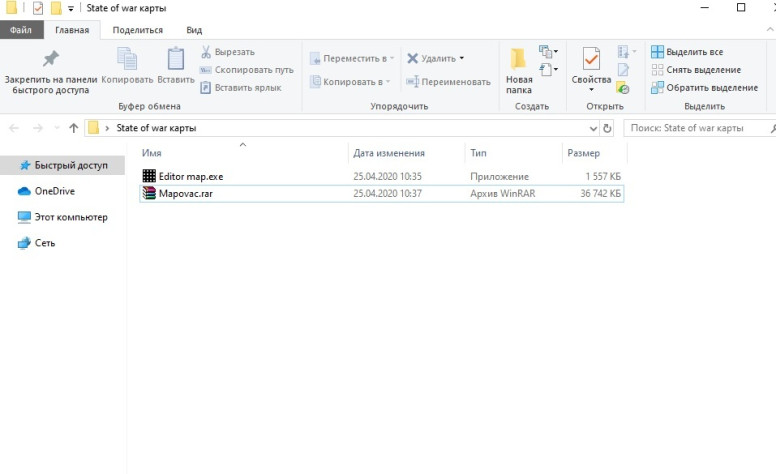
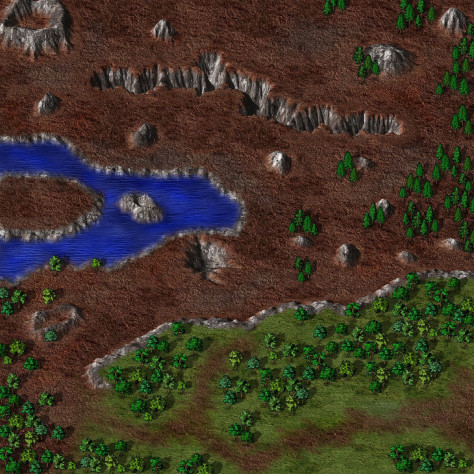





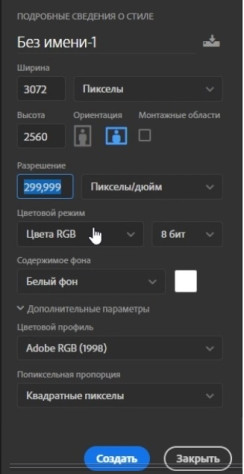
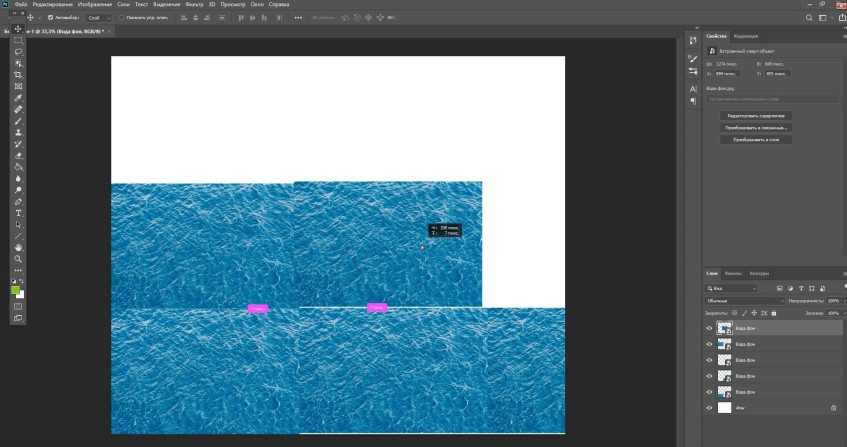

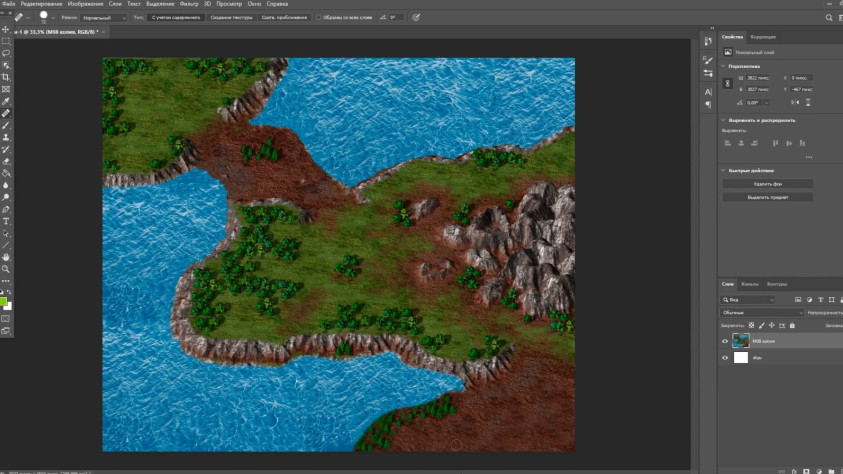

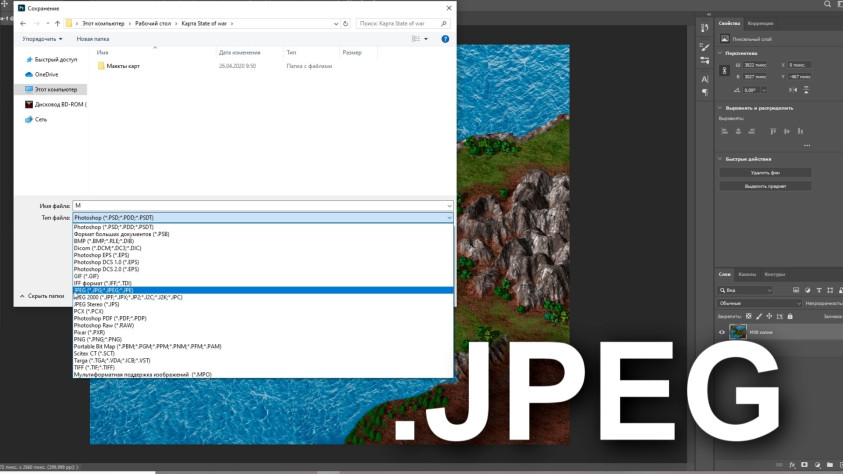



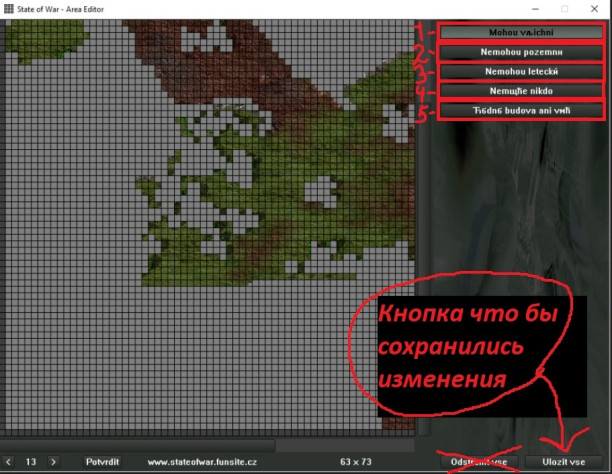
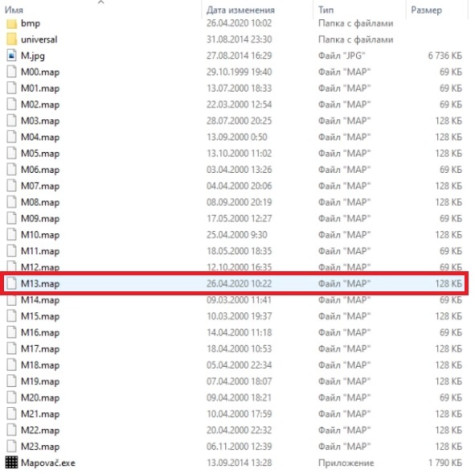
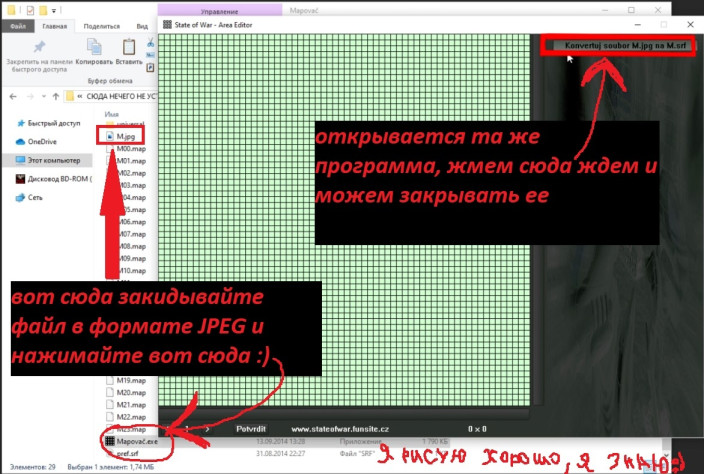

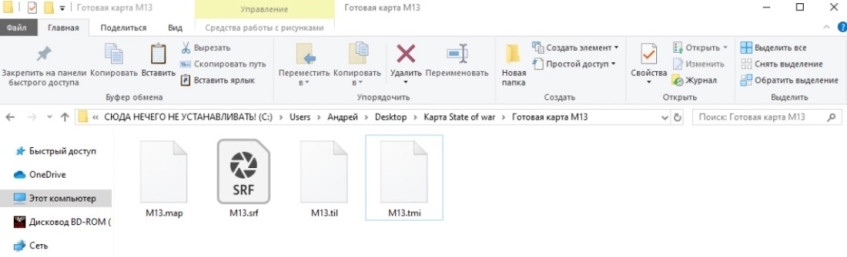
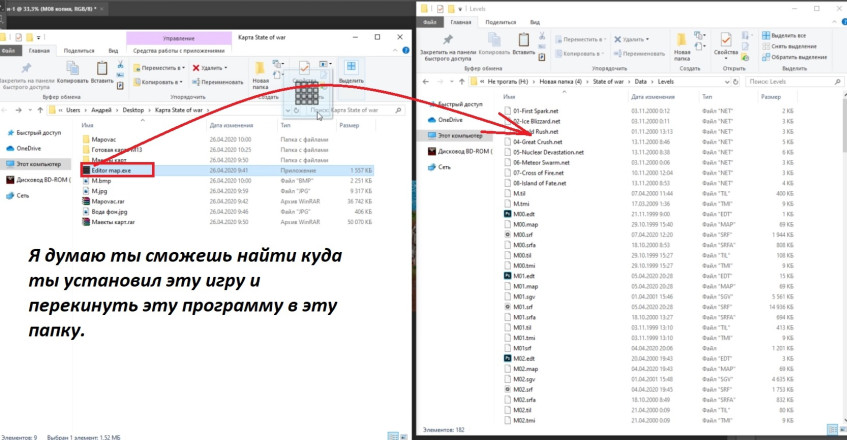
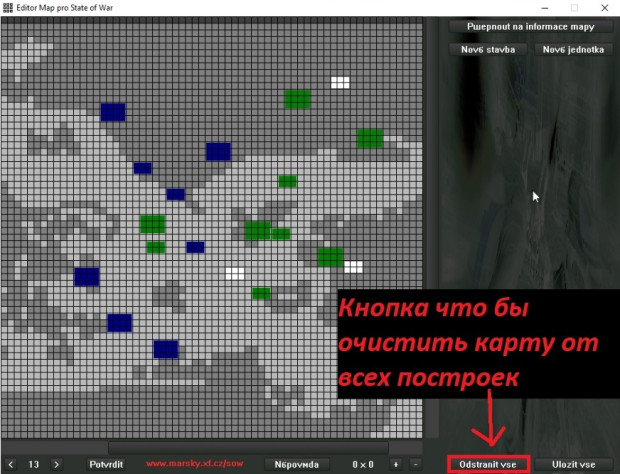
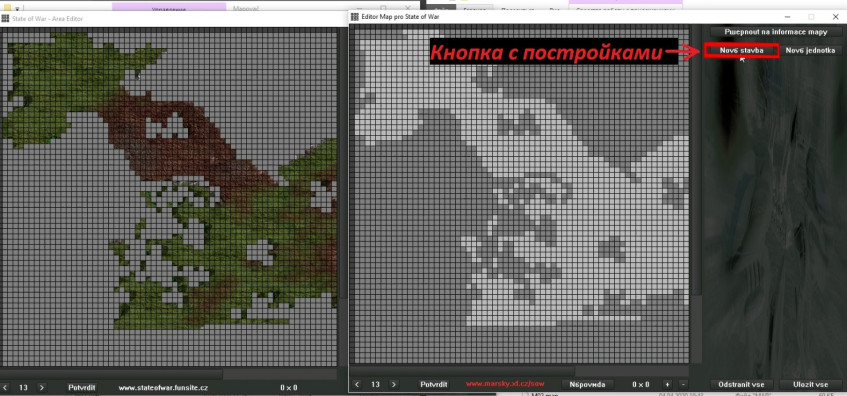
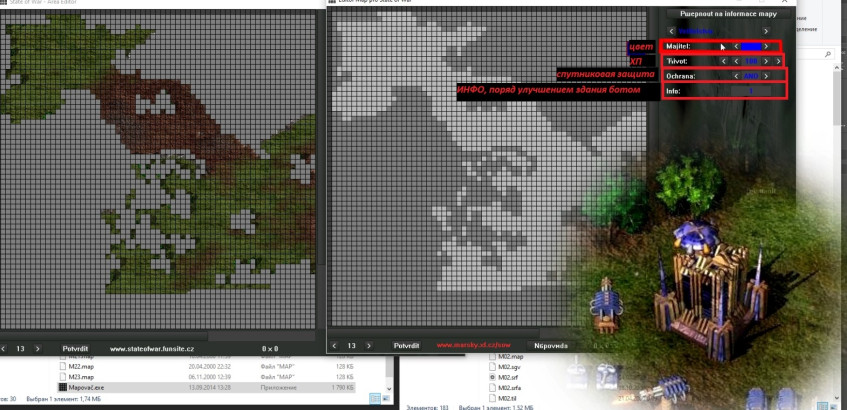
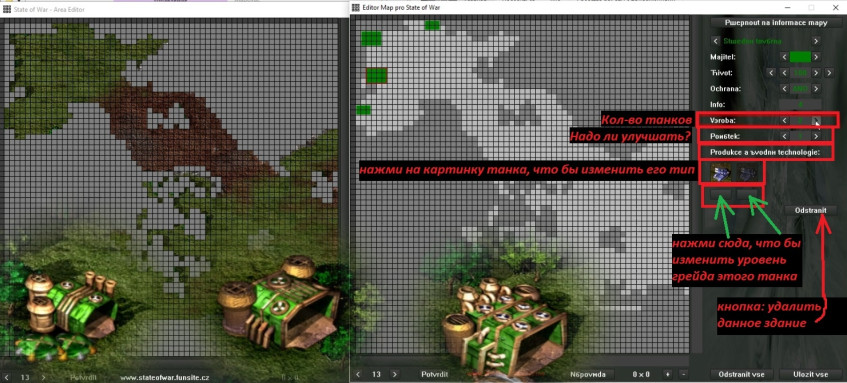

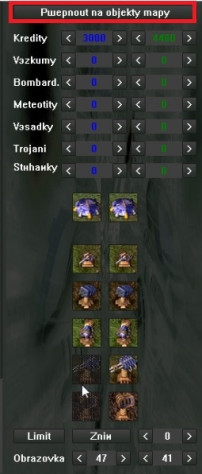
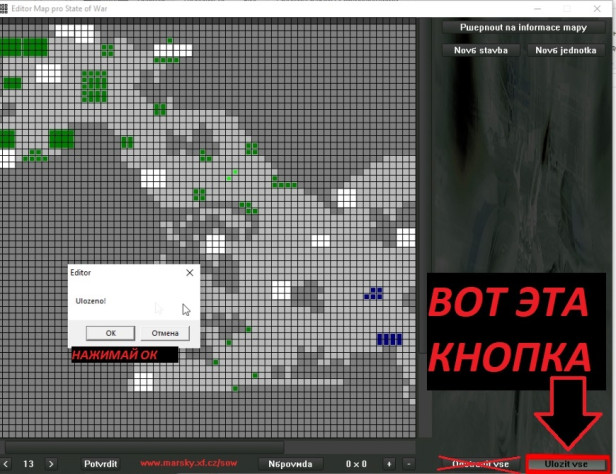

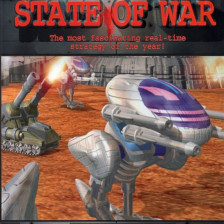





![Выпуск пошёл не по плану [Wanted: Dead]](https://images.stopgame.ru/articles/2024/04/01/c424x240/eMH8BNy8GWtcFzwbBW65dQ/wiVVrq_W.jpg)

